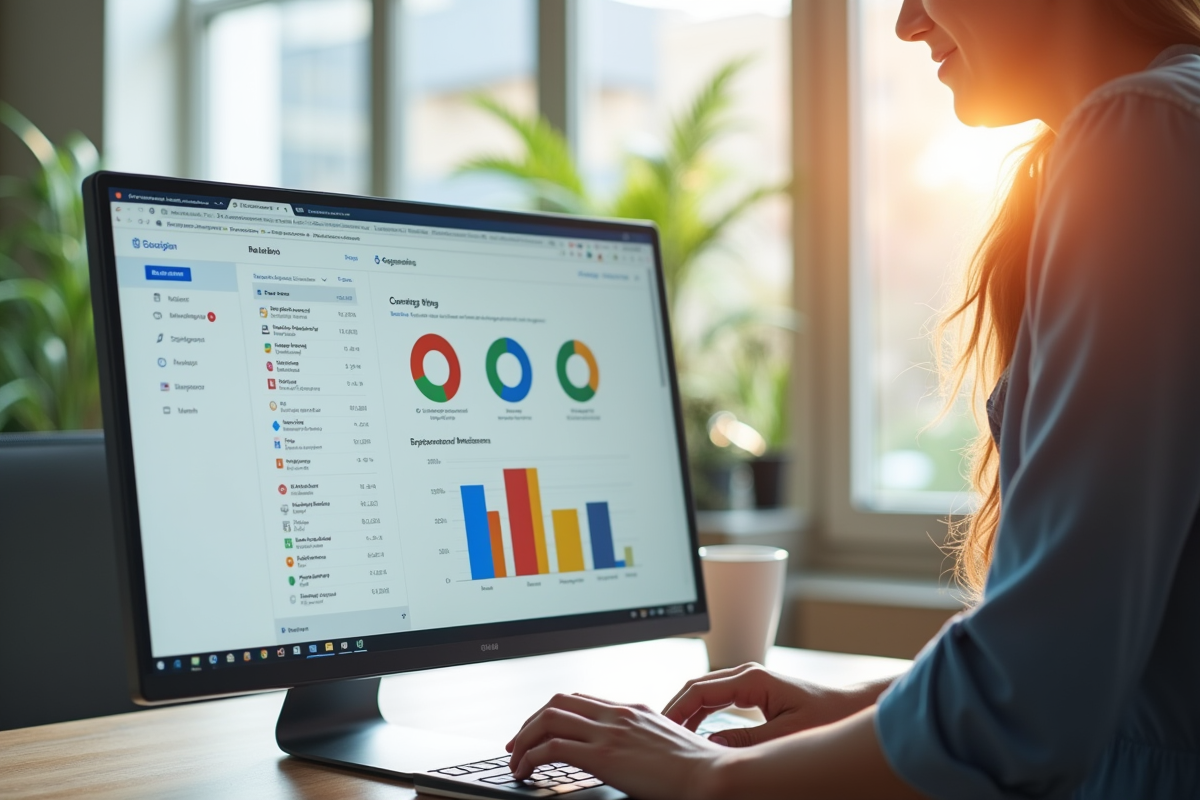Le grand écart entre la simplicité rêvée et le casse-tête quotidien d’un utilisateur connecté n’a rien d’une illusion : il suffit d’une adresse égarée, d’un événement oublié, pour que l’on mesure à quel point la synchronisation (ou son absence) peut transformer notre rapport au numérique. Google, lui, a eu le bon goût d’inventer une baguette bien réelle : la synchronisation automatique.
Ouvrir son agenda à Oslo, retrouver la liste des courses à Tokyo, répondre à un mail depuis le fond du canapé : voilà la promesse discrète mais redoutablement efficace de la synchronisation Google. Derrière cette mécanique invisible, un simple réglage peut révolutionner la façon dont on navigue entre ses outils, ses écrans, et ses mille vies numériques.
Plan de l'article
À quoi sert réellement la synchronisation Google ?
Terminé les copier-coller sans fin, les doublons qui s’empilent ou la pièce jointe qu’on cherche partout. La synchronisation Google ne se contente pas de stocker vos documents : elle relie tous vos appareils d’un même fil, instantanément. À la clé : chaque service Google, Chrome, Gmail, Drive et tous les autres, devient aussi souple et disponible qu’un simple site web.
Ce fonctionnement se traduit par une continuité totale. Commencez un dossier dans Google Drive au bureau, ajustez-le sur votre téléphone Android dans le métro, terminez-le sur votre Mac à la maison. Vos favoris Chrome, votre planning partagé sur Google Agenda, les messages Gmail, les fichiers Workspace : tout suit, s’actualise, se synchronise, sans action supplémentaire de votre part.
Voici ce que cela implique concrètement :
- Un seul identifiant pour passer d’une appli Google à l’autre sans rien perdre de vue.
- Des données synchronisées : calendrier, contacts, pièces jointes sont toujours accessibles.
- Un accès immédiat à tous vos contenus, quel que soit l’appareil utilisé ou l’endroit où vous vous trouvez.
L’univers Google, c’est la promesse d’une cohérence : modifiez un document sur Drive, la version se diffuse partout. Changez un mot de passe ou ajoutez une extension dans Chrome, l’info se propage sur tous vos appareils. Sans bruit, la synchronisation orchestre l’harmonie de votre quotidien numérique et s’efface derrière la simplicité d’usage.
Les avantages concrets d’un compte synchronisé au quotidien
Passer d’un PC Windows à un iPad et reprendre sur un smartphone Android, sans interruption, ce n’est plus un défi. La synchronisation Google abolit les barrières. Réactivité et mobilité deviennent la norme, pas l’exception.
Grâce à la sauvegarde synchronisation Google, tout se fait sans bruit : un rendez-vous ajouté dans Google Calendar, une note dans Drive, et l’info vous attend déjà sur tous vos supports. Transférer un contact ou un fichier à la main ? C’est de l’histoire ancienne.
Pour saisir la portée de cette synchronisation, prenez ces exemples :
- Vos emails et pièces jointes s’affichent dans Gmail que ce soit sur PC, tablette ou téléphone.
- Votre Google Calendar se met à jour en direct, éliminant les risques de doublons ou de rendez-vous ratés.
La synchronisation Gmail garantit la continuité : l’e-mail lu sur ordi est déjà marqué comme tel sur le mobile. Les onglets ouverts dans Chrome sur votre poste de travail sont disponibles sur votre smartphone, simplifiant la reprise de tâche, où que vous soyez.
Avec le cloud Google, vos données, mails, documents, contacts, ne restent pas bloquées sur un appareil. Plus de cauchemar en cas de perte ou de panne : vos contenus sont sauvegardés, accessibles à tout moment, sur tous vos écrans.
Comment activer la synchronisation sur vos appareils, étape par étape
Pour que tout se mette en place, commencez sur ordinateur : ouvrez Google Chrome, connectez-vous à votre compte Google, puis cliquez sur votre profil en haut à droite. Sélectionnez « Activer la synchronisation ». Ce réglage synchronise vos favoris, mots de passe, historiques et préférences sur l’ensemble de vos appareils, qu’ils tournent sous Windows, macOS ou Linux.
Sur mobile, direction les paramètres. Sous Android, ouvrez « Comptes et sauvegarde », choisissez votre compte Google, puis activez les éléments souhaités (contacts, agenda, Gmail, Drive, etc.). Sous iOS, installez les applications Google (Gmail, Drive, Agenda…), connectez-vous et activez la synchronisation dans les réglages de chaque application.
Voici quelques précisions pour paramétrer la synchronisation sur les applis phares :
- Pour Google Drive, ouvrez l’application, rendez-vous dans le menu puis « Paramètres », et activez la synchronisation automatique.
- Dans Google Agenda, vérifiez que le compte à synchroniser est bien sélectionné dans la rubrique « Comptes » des paramètres.
La synchronisation Google s’applique à l’ensemble de Google Workspace : chaque modification se répercute partout. À chacun de définir, depuis les paramètres, les types de données à faire circuler d’un appareil à l’autre.
Problèmes fréquents et solutions si la synchronisation ne fonctionne pas
Les rouages les mieux huilés réservent parfois des surprises. Si la synchronisation Google vous laisse en plan sur Chrome, Drive ou Calendar, le souci provient souvent des réglages, d’un espace saturé ou d’un cache qui fait de la résistance.
Pour dépasser les blocages les plus courants, voici les situations à surveiller et les réponses adaptées :
- Sur Google Chrome, une synchronisation en pause signale souvent un compte déconnecté ou un mot de passe expiré. Vérifiez que vous êtes bien connecté et que la synchronisation est bien enclenchée dans les paramètres.
- Pour Gmail ou Google Calendar sur mobile, un stockage saturé ou une application pas à jour peuvent bloquer la synchronisation. Pensez à libérer de l’espace ou à lancer une mise à jour.
Un redémarrage de l’appareil résout parfois le problème. Si la synchronisation se fait toujours attendre, videz le cache ou réinstallez l’application. Sur ordinateur, fermez puis relancez Chrome. Si vous travaillez avec un logiciel externe comme Outlook, assurez-vous que l’intégration IMAP ou Caldav est activée.
| Problème détecté | Solution rapide |
|---|---|
| Synchronisation agenda Google incomplète | Vérifiez la connexion internet et la sélection des comptes dans l’application agenda |
| Erreur sur Google Drive | Contrôlez l’espace de stockage disponible, videz la corbeille, puis relancez l’application |
La fiabilité de la sauvegarde synchronisation dépend aussi de la qualité de la connexion réseau. Une connexion faible coupe parfois la synchronisation automatique, en particulier sur mobile. Garder le réflexe de vérifier les paramètres de chaque appli, c’est éviter qu’une info reste bloquée dans le nuage, à mi-chemin.
Activer la synchronisation Google, c’est tracer une ligne droite entre tous ses appareils, pour que chaque changement, chaque donnée reste à portée, peu importe l’écran. Un geste simple, et la promesse que la transition numérique ne rime plus jamais avec perte de repères.